iPad 是我们用来追剧、看电影、写笔记及涂鸦画画的好帮手,而为了让 iPad 更有个人风格,别忘了我们可以将 iPad 桌布更换成自己喜欢的桌布当作背景图片喔!无论是 iPad 桌面或锁定画面都可以自由更换。
但如果你是刚购买 iPad 的新手,可能会不太知道怎么为 iPad 换桌布,别担心,本篇 iPad 桌布更换教学会详细教大家如何更换主画面桌布及锁定画面桌布。
本文内容目录
- 如何为 iPad 桌布更换?
- 方法一:在「设定」为 iPad 换桌布
- 方法二:在「照片」为 iPad 换桌布
- 哪里可以下载 iPad 桌布?
如何为 iPad 桌布更换?
方法一:在「设定」为 iPad 换桌布
首先第一个方法,我们可以直接在「设定」里为 iPad 换桌布,可以选择要换「主画面桌布」或「锁定画面桌布」,也能同时设定,以下是在「设定」里 iPad 桌布更换的步骤:
- 开启 iPad 内建的「设定 app」,在左侧点选「背景图片」。
- 点选「选择新的背景图片」。
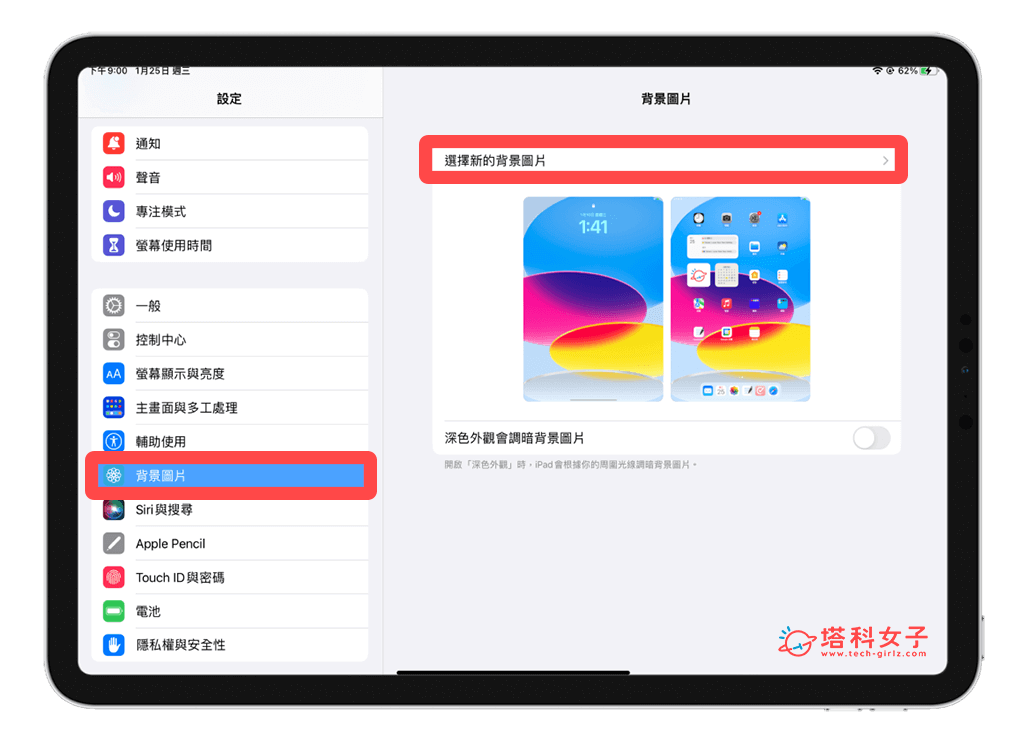
- 在「动态背景」及「静态背景」里有许多 Apple 官方提供的 iPad 桌布可自由套用,但如果你想将自己喜欢的照片设为 iPad 桌布,这边请点选下方的「所有照片」或其他相簿,从里面选择一张照片。

- 例如我想从 iOS 相簿选择一张自己喜欢的照片,那我就点进去并选取该张照片。

- 接着系统会自动呈现该桌布在 iPad 锁定画面的预览图,在底部可选择是否要开启「视角缩放」,你也能用两指在桌布上放大或缩小来调整 iPad 桌布大小。

- 调整好 iPad 桌布位置及大小后,点选右下角「设定」,然后你可以选择要设定为「锁定画面桌布」、「主画面桌布」或「同时设定」。

- 若选择「设定主画面」,那么你刚刚选择的该张照片就成功设为 iPad 桌布。

- 若选择「设定锁定画面」,那么 iPad 锁定画面桌布就更换完成啰!轻轻鬆鬆就能为 iPad 主画面及锁定画面更改背景图片。

方法二:在「照片」为 iPad 换桌布
第二个方法是我个人比较常用的 iPad 换桌布方式,就是我们可以在「照片」里选取某一张照片或图片,并直接设为 iPad 桌布,以下是在「照片」中为 iPad 桌布更换的步骤:
- 开启 iPad 内建的「照片 app」,开启某一张你想设为 iPad 桌布或 iPad 锁定画面桌布的照片。
- 点选左上角「分享」图示。

- 在分享表单中,点选「作为背景图片」。

- 此时系统会自动呈现该照片在 iPad 锁定画面的桌布预览图,底部可选择是否要开启「视角缩放」,你也能用两指在该桌布照片上放大或缩小来调整 iPad 桌布大小。

- 调整好 iPad 桌布大小及位置后,点选右下角「设定」,选择你要「设定锁定画面桌布」、「设定主画面桌布」或「同时设定」,同时设定的意思是将 iPad 主画面桌布和锁定画面桌布都设定成一样的照片。

- 如果选择「设定主画面」,那么你的 iPad 桌面背景就会变成你刚刚选择的照片,这样就成功为 iPad 换桌布!
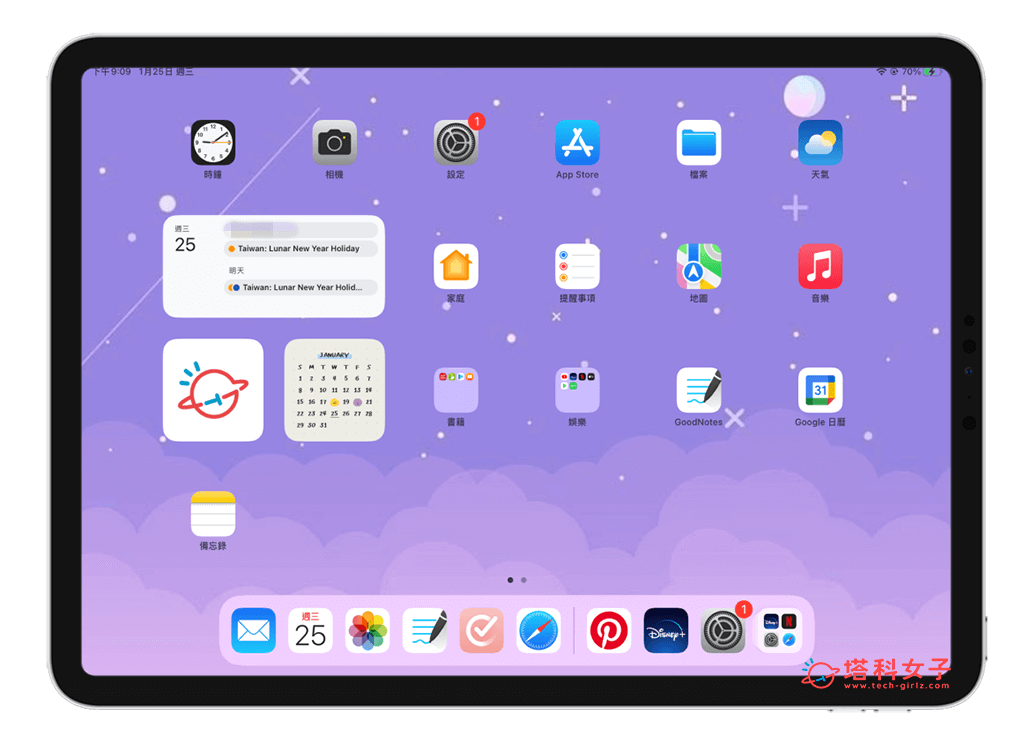
- 而如果你选择「设定锁定画面」,那么 iPad 锁定桌布就设定完成啰!

哪里可以下载 iPad 桌布?
如果你想找一些好看的 iPad 桌布,除了可直接在 Google 图片搜寻之外,你也可以在 iPad 上的 App Store 搜寻「桌布」等关键字,会有许多 App 有提供各式不同的 iPad 桌布让你下载。
或者也很推荐你使用 Pinterest 平台,在 Pinterest 网页上搜寻「ipad wallpaper」就会有众多不同风格的 iPad 桌布样式,想下载的话只要长按点进该图片,点选「⋯」>「下载图片」即可储存到相簿里。
总结
以上就是 iPad 桌布更换教学,有两种不同的方法都可以为 iPad 换桌布,一种方法是在「设定」里更换,另一种方法则是在「照片」里更换,无论你选择哪一种方法,都可以更改 iPad 主画面桌布及锁定画面桌布呦!大家只需要选择自己习惯的方法就好。

发表评论